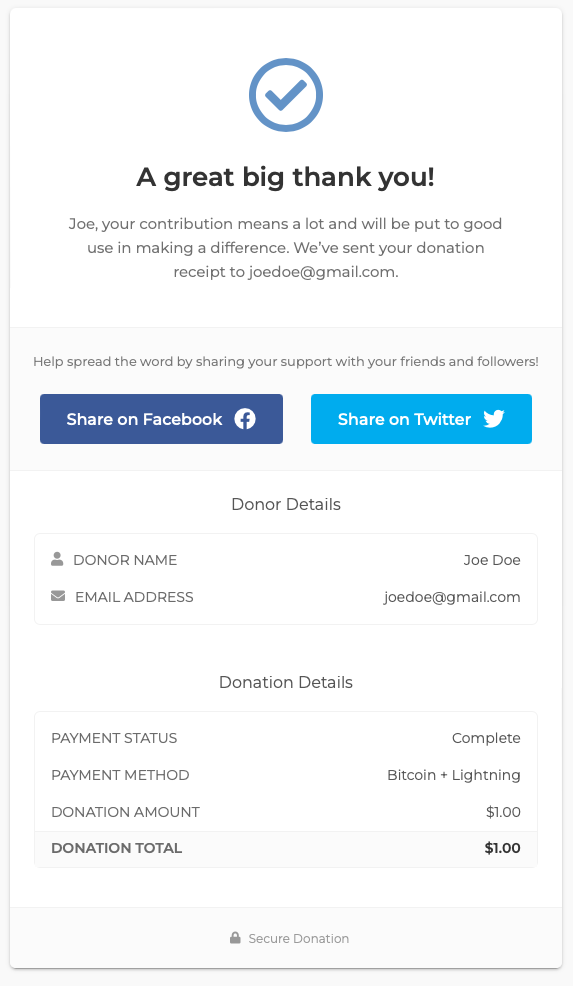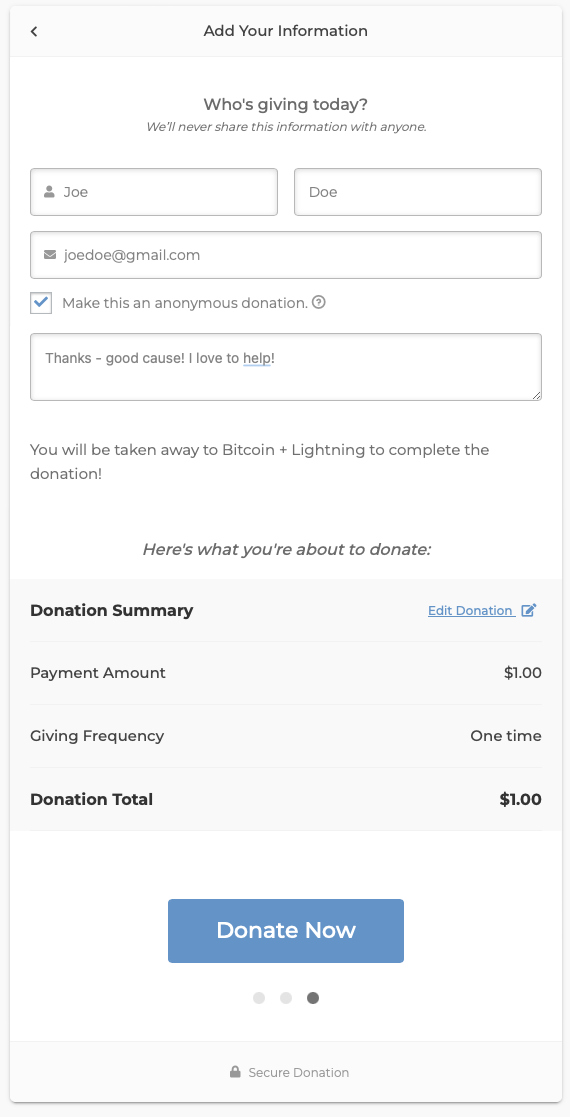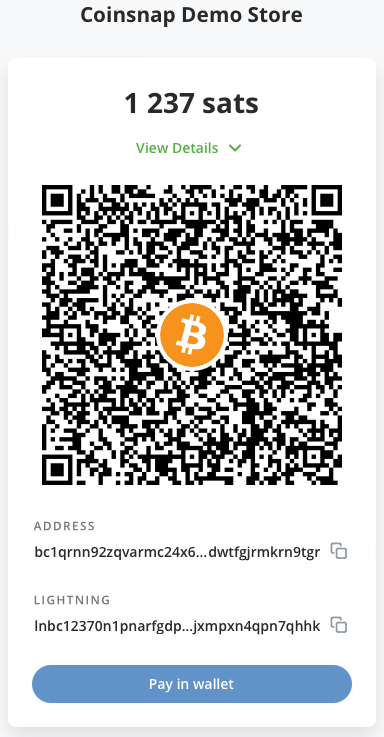Coinsnap for GiveWP Guide d’installation
Si tu utilises GiveWP, l’intégration des paiements Bitcoin-Lightning est facile avec le plugin Coinsnap for GiveWP.
Il suffit d’installer le plugin, de le relier à ton compte Coinsnap et tes clients peuvent payer avec Bitcoin et Lightning.
Toutes les transactions Bitcoin entrantes sont immédiatement transmises à ton Lightning Wallet et créditées.
- Coinsnap for GiveWP-Magasin démo : https://givewp.coinsnap.org/
- Article de blog : https://coinsnap.io/coinsnap-for-givewp-plugin/
- WordPress : https://wordpress.org/plugins/coinsnap-for-GiveWP/
- GitHub : https://github.com/Coinsnap/Coinsnap-for-GiveWP
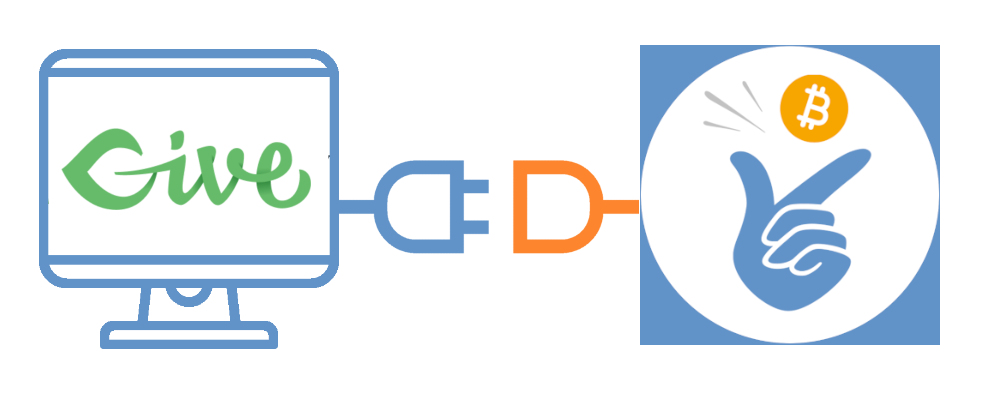
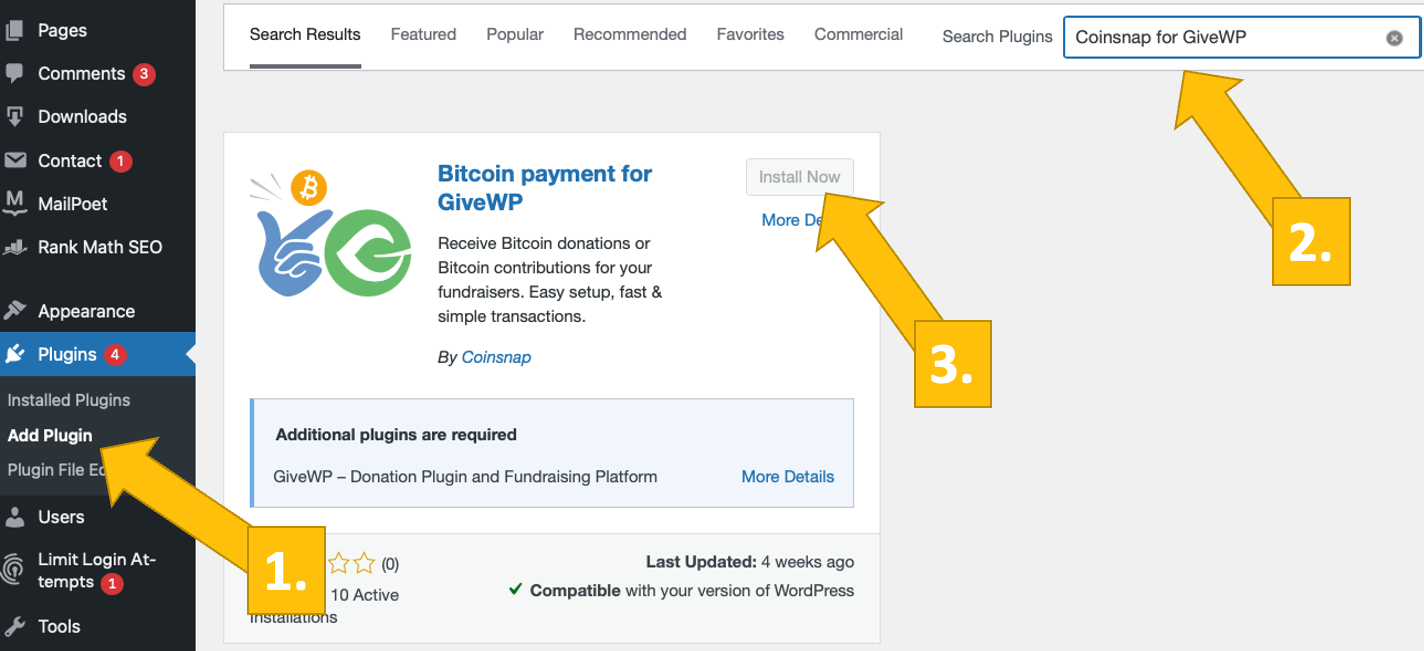
Tu trouveras facilement le plugin Coinsnap for GiveWP sous Plugins / Add Plugin [1] si tu saisis “Coinsnap for GiveWP” dans le champ de recherche [2]. Il te suffit ensuite de cliquer sur Installer maintenant dans le plugin Coinsnap for GiveWP [3] et WordPress l’installera pour toi. Tu dois ensuite activer le plugin en cliquant sur Activer.
À l’étape suivante, tu devras connecter le plugin à ton compte Coinsnap et à ton portefeuille Bitcoin-Lightning et tu seras prêt à commencer à vendre, à recevoir des dons, à faire payer les téléchargements directement depuis tes formulaires ! Nous te montrerons comment procéder un peu plus loin.
Enregistre ton compte Coinsnap ou teste le plugin dans notre boutique de démonstration dès maintenant :
Installe le plugin Coinsnap for GiveWP
à partir du répertoire WordPress
Avec le plugin de paiement Coinsnap for GiveWP, Coinsnap offre la possibilité d’intégrer rapidement et facilement des paiements en bitcoins dans tous les formulaires GiveWP de ton site Web WordPress.
Tu peux télécharger le plugin directement à partir de la place de marché WordPress ou l ‘installer directement à partir de ton installation WordPress.
Si tu as déjà installé GiveWP, connecte-toi à ton compte WordPress.
Appelle le backend de WordPress et va sur Plugins > Add New.

Entre Coinsnap for GiveWP dans la barre de recherche [1], clique sur Installer maintenant [2], puis active le plugin.
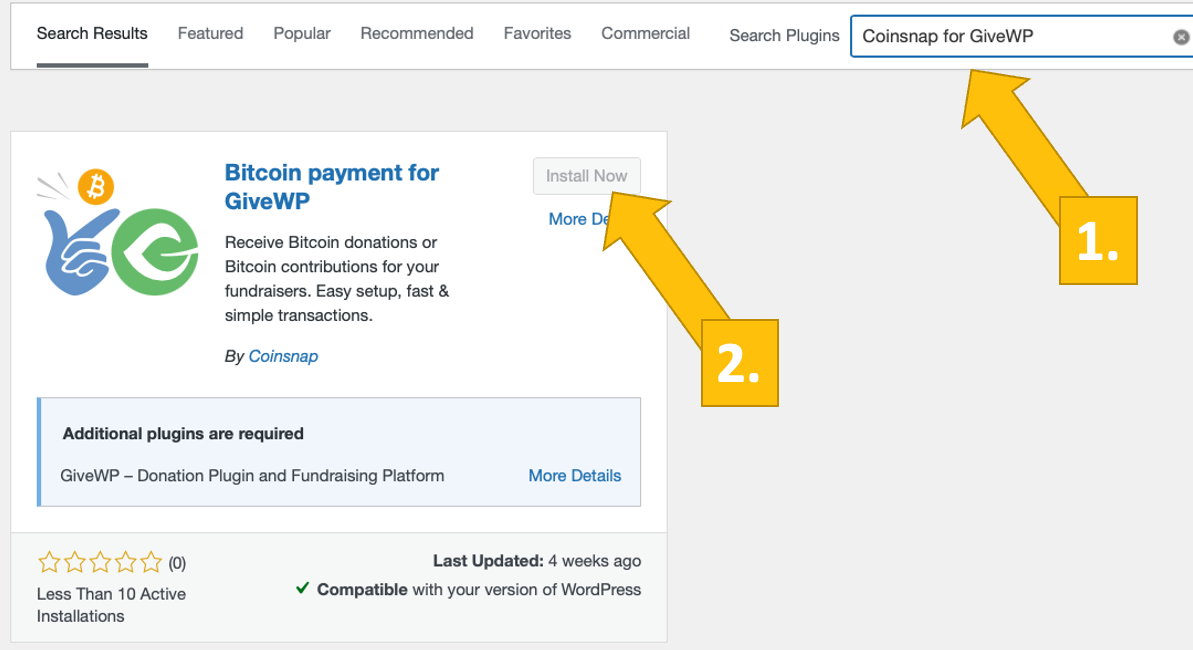
Connecte le compte Coinsnap avec le plugin GiveWP
Paramètres de GiveWP Coinsnap
Après avoir installé et activé le plugin Coinsnap for GiveWP, tu dois configurer les paramètres de Coinsnap. Va dans Donations [1], Paramètres [2] dans la barre latérale noire à gauche. Ensuite, dans l’onglet Passerelle de paiement, clique sur Coinsnap [3].
Configure maintenant le paiement Coinsnap dans GiveWP :
Saisis ton identifiant de magasin Coinsnap (voir ci-dessous)
Saisis ta clé API Coinsnap (voir ci-dessous)
N’oublie pas d’enregistrer les modifications en cliquant sur le bouton bleu en bas de l’onglet !
Dans le paragraphe suivant, nous te montrons comment trouver ton identifiant de magasin Coinsnap et ta clé API Coinsnap :
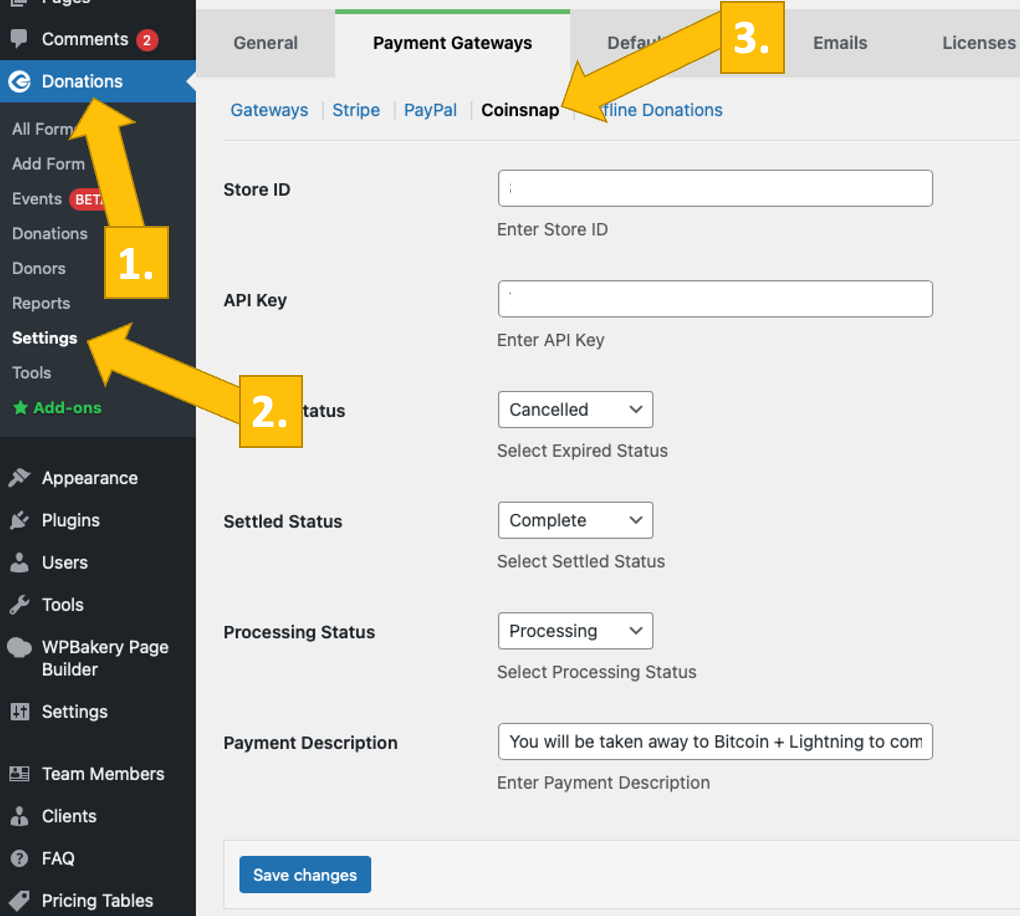
Paramètres de la boutique Coinsnap
Dans le backend de Coinsnap, va dans l’élément de menu Paramètres, puis clique sur Magasin dans le champ bleu. Tu y trouveras l’identifiant du magasin de Coinsnap [1] et la clé API de Coinsnap [2]. Copie-les, l’un après l’autre, dans les champs correspondants des paramètres de Coinsnap (voir ci-dessus). Clique ensuite sur le bouton Enregistrer les modifications en bas de la page pour appliquer et enregistrer les paramètres.
Une fois que tu as saisi et enregistré les données Coinsnap dans les paramètres GiveWP Coinsnap, tu es prêt à recevoir des transactions en bitcoins du portefeuille de tes clients vers ton portefeuille. Il ne reste plus qu’une dernière étape à franchir et tu pourras vendre en bitcoins !

Connecte ton serveur BTCPay avec le plugin Coinsnap for GiveWP.
Coinsnap for GiveWP Paramètres du serveur BTCPay
Après avoir installé et activé le plugin Coinsnap Bitcoin Donation, tu dois configurer les paramètres de Coinsnap. Rends-toi sur GiveWP [1] Paramètres [2] dans la barre latérale noire à gauche.
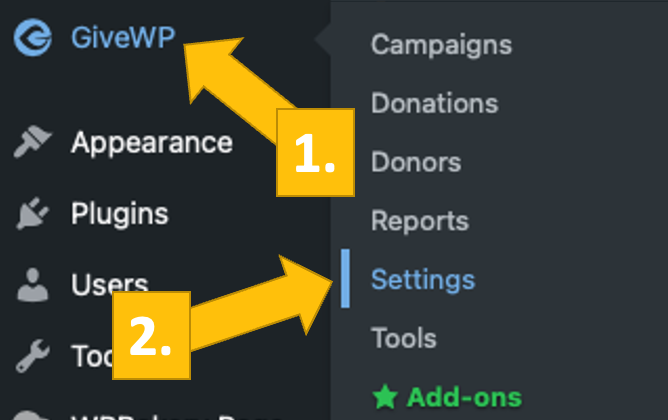
Ouvre maintenant l’onglet Passerelles de paiement [1] et clique sur Coinsnap [2].
Choisis ensuite le fournisseur de paiement BTCPay Server [3] et clique sur enregistrer.
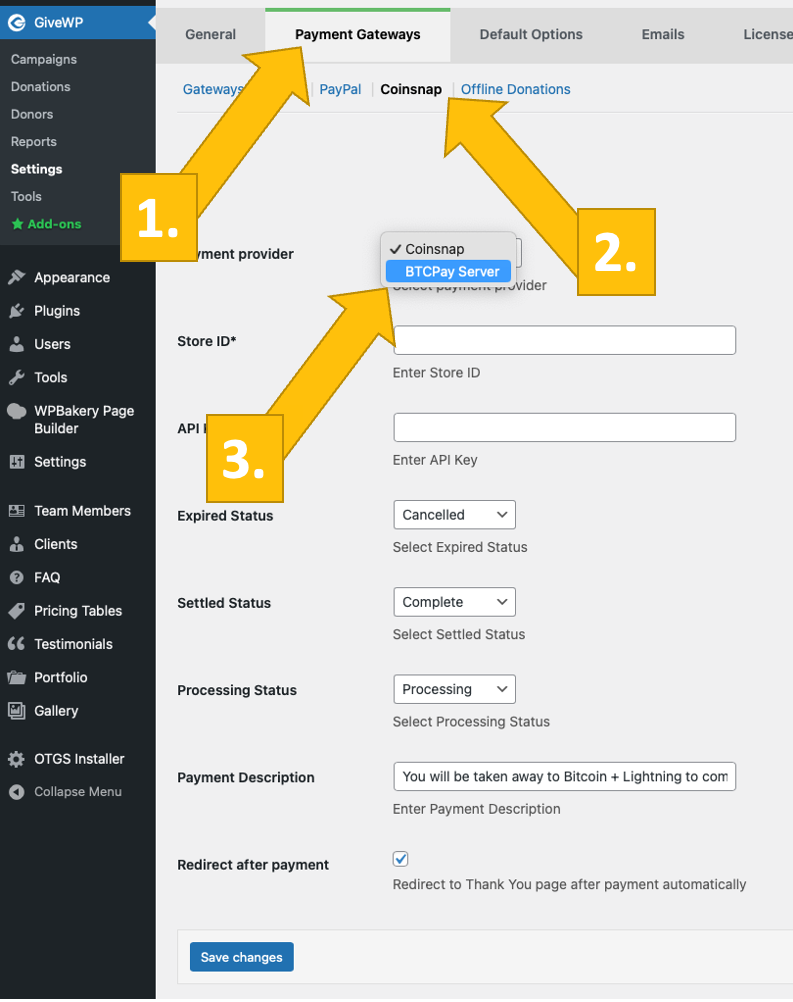
Maintenant, connecte-toi à ton serveur BTCPay. Si tu l’as fait, saisis l’URL de ton serveur BTCPay dans le champ correspondant de l’onglet Paramètres des dons [1].
Ensuite, tu devras cliquer sur le bouton Générer une clé API [2].
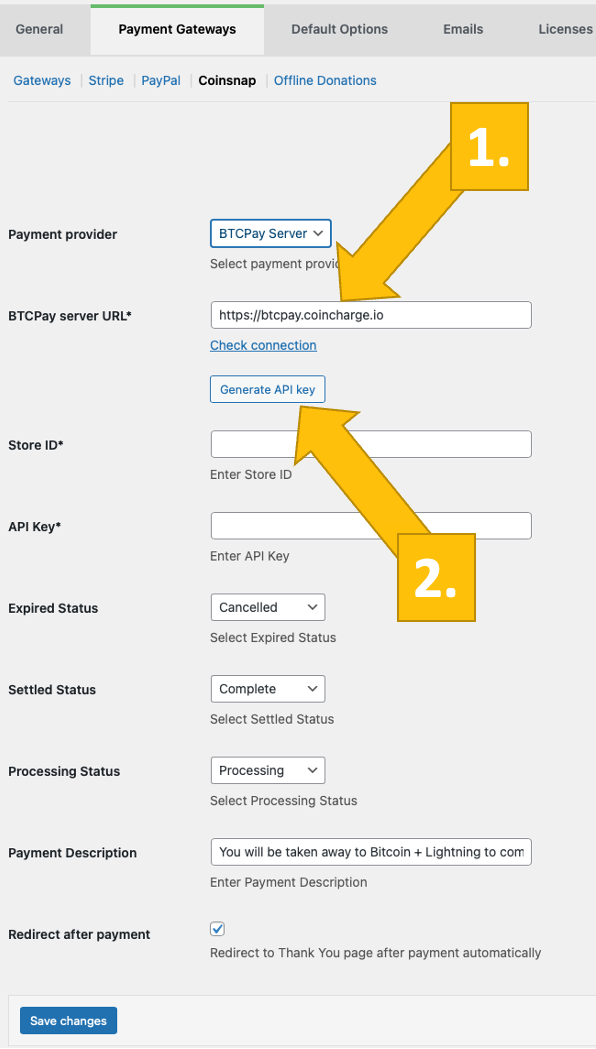
Tu seras ensuite redirigé vers ton serveur BTCPay.
Choisis ta boutique [1], puis clique sur continuer [2].

Tu seras alors renvoyé vers cet écran. Saisis le nom de ton magasin en haut [1], puis clique sur autoriser l’appli [2].

Ton serveur BTCPay est maintenant connecté avec succès à ton GiveWP, via le plugin Coinsnap for GiveWP !
(Note l’avis de réussite vert !)
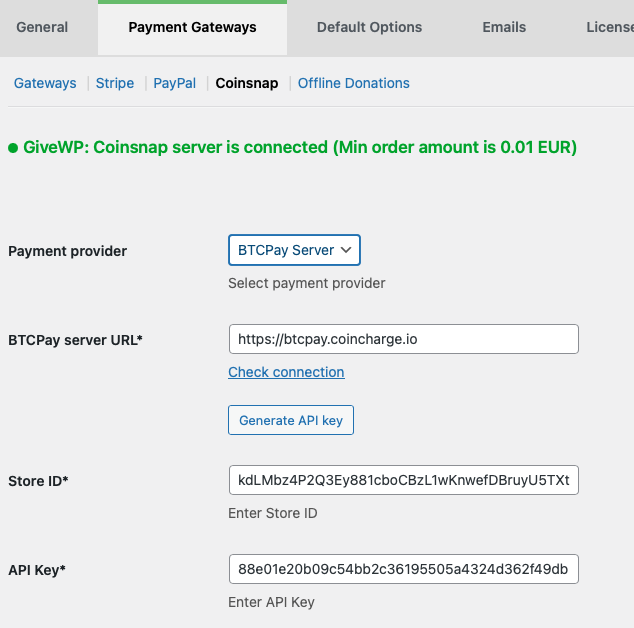
Créer un formulaire avec paiement Bitcoin-Lightning dans GiveWP
Comment intégrer le paiement par Bitcoin-Lighting dans mes formulaires GiveWP ?
Il est très simple de créer un formulaire de don ou de collecte de fonds dans GiveWP et d’activer le paiement en bitcoins de toute contribution pour ce formulaire.
[1] Va dans Donations / Paramètres dans la barre latérale noire de gauche, puis ouvre l’onglet Passerelle de paiement et clique sur Éditeur de formulaire basé sur les options [2].
Ensuite, active le paiement bitcoin-éclair de Coinsnap en cochant la case [3].
Si tu souhaites recevoir le plus de contributions en bitcoins, active également le mode par défaut [4]. Bien sûr, tu es libre de proposer à tes contributeurs tous les autres modes de paiement que GiveWP propose.
Et voilà. Maintenant, tes followers peuvent contribuer à tes causes avec des bitcoins !
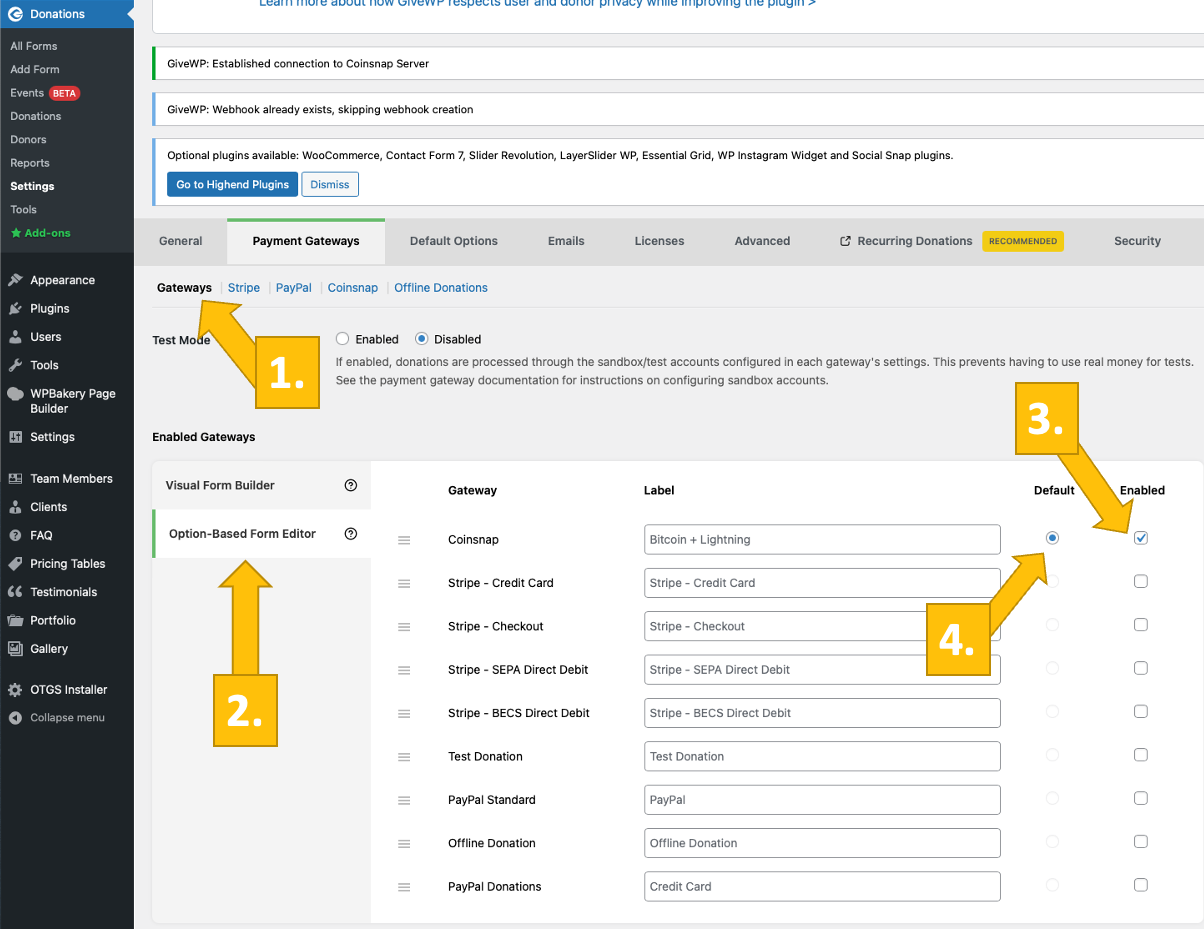
Teste le paiement dans un formulaire GiveWP
Une fois tous les réglages effectués, il faut effectuer une transaction test.
Remplis un formulaire GiveWP que tu viens de créer et clique sur le bouton bleu, ce qui lance le paiement en bitcoins.
Tu seras maintenant redirigé vers la page de paiement en bitcoins pour soumettre ta contribution.
La page de paiement en bitcoins s’affiche et t’offre la possibilité de payer en bitcoins ou en Lightning.
Les deux méthodes sont intégrées dans le code QR affiché.

Après un paiement réussi, la facture peut être consultée en détail. si tu cliques sur le bouton Retourner à la boutique de démonstration de Coinsnap en bas, tu seras redirigé vers la page de remerciement :